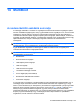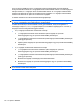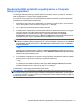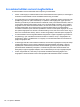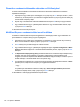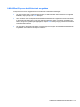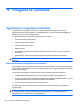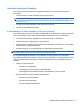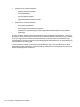HP ProBook Notebook PC User Guide - Windows 7
Table Of Contents
- Szolgáltatások
- Vezeték nélküli, modemes és helyi hálózatok
- Vezeték nélküli eszközök használata (csak egyes típusokon)
- A vezeték nélküli és vezetékes hálózat ikonjának helye
- A vezeték nélküli vezérlők használata
- A vezeték nélküli eszközök gombjának használata
- A Wireless Assistant szoftver használata (csak egyes típusokon)
- A HP Connection Manager használata (csak egyes típusokon)
- Az operációs rendszer vezérlőinek használata
- A WLAN-hálózat használata
- A HP mobil szélessávú szolgáltatás használata (csak egyes típusokon)
- Bluetooth-eszközök használata (csak egyes típusokon)
- A vezeték nélküli kapcsolat hibaelhárítása
- A modem használata (csak egyes típusokon)
- Csatlakozás helyi hálózathoz (LAN)
- Vezeték nélküli eszközök használata (csak egyes típusokon)
- Mutatóeszközök és billentyűzet
- A mutatóeszközök használata
- A billentyűzet használata
- A gyorsbillentyűk használata
- A rendszerinformációk megjelenítése
- Alvó állapot kezdeményezése
- A képernyő fényerejének csökkentése
- A képernyő fényerejének növelése
- A megjelenített kép helyének váltása
- Az alapértelmezett levelezőprogram megnyitása
- Az alapértelmezett webböngésző megnyitása
- A hangszóró elnémítása
- A hangszóró lehalkítása
- A hangszóró felhangosítása
- A zenei CD vagy DVD előző számának vagy fejezetének lejátszása
- Zenei CD és DVD lejátszása, szüneteltetése és folytatása
- A zenei CD vagy a DVD következő számának vagy fejezetének lejátszása
- A gyorsbillentyűk használata
- A QuickLook használata
- A QuickWeb használata
- A beágyazott számbillentyűzet használata
- Az opcionális külső számbillentyűzet használata
- Az érintőtábla és a billentyűzet tisztítása
- Multimédia
- Multimédiás eszközök
- Multimédiás szoftverek
- Hang
- Videó
- Optikai meghajtó (csak egyes típusokon)
- Az optikai meghajtó azonosítása
- Optikai lemezek használata (CD-, DVD- és BD lemezek)
- A megfelelő optikai lemez kiválasztása (CD, DVD és BD lemezek)
- CD, DVD vagy BD lejátszása
- Az automatikus lejátszás beállítása
- A DVD-régióbeállítások módosítása
- A szerzői jogi figyelmeztetés szem előtt tartása
- CD vagy DVD másolása
- CD, DVD vagy BD lemez létrehozása (írása)
- Optikai lemez (CD, DVD vagy BD) eltávolítása
- Hibaelhárítás
- Az optikai meghajtó ajtaja nem nyílik ki a CD, DVD vagy BD eltávolításához
- A számítógép nem észleli az optikai meghajtót
- A lejátszás akadozásának megelőzése
- Egy lemez nem játszható le
- Nem sikerül automatikusan lejátszani egy lemezt
- A film leáll, kihagy, vagy hibásan játszódik le
- A film nem látható külső képernyőn
- A lemezírási folyamat nem indul el, vagy a befejezése előtt megszakad
- Egy eszköz illesztőprogramját újra kell telepíteni
- Webkamera
- Energiagazdálkodás
- Az energiagazdálkodás beállítása
- Külső hálózati feszültség használata
- Üzemeltetés akkumulátorról
- Az akkumulátoradatok megkeresése a Súgó és támogatás szolgáltatásban
- Az Akkumulátor-ellenőrzés használata
- Az akkumulátor töltöttségének megjelenítése
- Az akkumulátor behelyezése és kivétele
- Az akkumulátor töltése
- Az akkumulátor üzemidejének maximalizálása
- Teendők lemerülő akkumulátor esetén
- A lemerülő akkumulátor azonosítása
- Az alacsony töltöttségi szint megszüntetése
- A kritikus töltöttségi szint megszüntetése, ha rendelkezésre áll külső áramforrás
- A kritikus töltöttségi szint megszüntetése, ha rendelkezésre áll töltött akkumulátor
- A kritikus töltöttségi szint megszüntetése, ha nem áll rendelkezésre áramforrás
- A kritikus töltöttségi szint megszüntetése, ha a számítógép nem tud kilépni a hibernálásból
- Az akkumulátor kalibrálása
- Az akkumulátor energiatakarékos használata
- Az akkumulátor tárolása
- A használt akkumulátorok kezelése
- Az akkumulátor cseréje
- A váltóáramú tápegység ellenőrzése
- A számítógép leállítása
- Meghajtók
- Külső eszközök
- Külső memóriakártyák
- Memóriamodulok
- Biztonság
- A számítógép védelme
- Jelszavak használata
- A biztonsági szolgáltatások használata a Computer Setup segédprogramban
- Víruskereső szoftver használata
- Tűzfalszoftver használata
- Fontos frissítések telepítése
- A HP ProtectTools Security Manager szoftver használata (csak egyes típusokon)
- Biztonsági kábel felszerelése
- Szoftverfrissítések
- Biztonsági mentés és helyreállítás
- Computer Setup
- MultiBoot
- Felügyelet és nyomtatás
- Tárgymutató
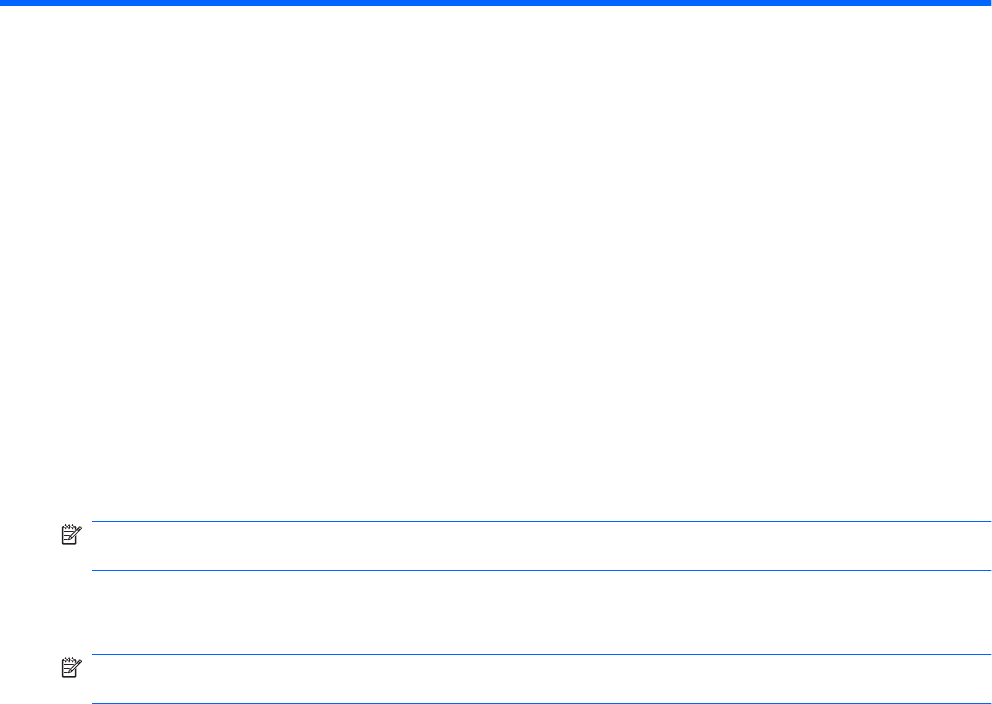
14 MultiBoot
A rendszerbetöltő eszközök sorrendje
A számítógép indításakor a rendszer az engedélyezett rendszerindító eszközök segítségével próbál
elindulni. A MultiBoot segédprogram, amely a gyári beállítás szerint engedélyezve van, azt a sorrendet
szabályozza, melynek alapján a rendszer a rendszerindító eszközöket egymás után kiválasztja. A
rendszerindító eszközök optikai meghajtók, hajlékonylemez-meghajtók, hálózati kártyák, merevlemez-
meghajtók és USB-eszközök lehetnek. A rendszerindító eszközök olyan rendszerindító hordozót vagy
fájlokat tartalmaznak, amelyek a számítógép megfelelő indításához és működtetéséhez
szükségesek.
MEGJEGYZÉS: Egyes rendszerindító eszközöket engedélyezni kell a Computer Setup
segédprogramban, hogy megjelenjenek a rendszerindító eszközök sorában.
A gyári beállításnak megfelelően a számítógép az alábbi sorrendben keresi az engedélyezett
rendszerindító eszközöket és meghajtórekeszeket:
MEGJEGYZÉS: Előfordulhat, hogy a felsorolt rendszerindító eszközök és meghajtórekeszek az Ön
számítógépében nincsenek jelen.
●
Bővítőrekesz
●
Belső merevlemez meghajtó
●
USB-hajlékonylemez-meghajtó
●
USB CD-meghajtó
●
USB-merevlemez-meghajtó
●
Hordozható számítógép: ethernet
●
Secure Digital (SD) memóriakártya
●
Bővítőrekesz dokkolóállomás számára
●
Külső SATA meghajtó
A Computer Setup programban a rendszerindítási sorrend módosításával megváltoztathatja, hogy a
számítógép milyen sorrendben keressen rendszerindítási eszközöket. Ezt megteheti úgy is, hogy
amikor a „Press the ESC key for Startup Menu” (Az indítómenü megjelenítéséhez nyomja meg az ESC
billentyűt) üzenet olvasható a képernyő alsó részén, megnyomja az esc, majd az f9 billentyűt. Az f9
billentyű megnyomásának hatására megjelenik egy menü, amely az aktuális rendszerindítási
eszközöket tartalmazza, és lehetővé teszi, hogy rendszerindítási eszközt válasszon. Vagy a MultiBoot
Express programmal beállíthatja, hogy a számítógép minden bekapcsoláskor és újraindításkor
megkérdezze, honnan szeretné a rendszert indítani.
A rendszerbetöltő eszközök sorrendje 169